Die Edge WebView2-Laufzeitumgebung wurde von Microsoft zur Bereitstellung von Webunterstützung für native Windows-Anwendungen veröffentlicht und kann auf einigen Computern zu einer hohen CPU-Auslastung führen. Schauen wir uns an, was die Laufzeit tut und wann es sicher ist, sie zu deinstallieren.
Im Großen und Ganzen sollten Sie sich um die Edge WebView2-Laufzeitumgebung keine Sorgen machen müssen. Es soll etwa 80 MB Speicher beanspruchen – ein Tropfen auf den heißen Stein für jeden modernen PC. Nur ein Fehler würde zu erheblichen Problemen führen. In diesem Fall müssen wir tiefer graben.
Was ist die Microsoft Edge WebView2 Runtime?
Hybride Apps – Apps, die Webtechnologien wie HTML und JavaScript mit nativen Plattformen kombinieren – sind auf dem Vormarsch. Sie sind relativ einfacher zu erstellen, haben ein konsistentes visuelles Layout und können ohne großen Aufwand plattformübergreifend erstellt werden.
Das Problem besteht darin, sie zum Laufen zu bringen. Webtechnologien wie CSS können nur von einem Webbrowser gerendert werden – das Betriebssystem allein kann solche Apps nicht analysieren. Das bedeutet, dass eine Hybridanwendung über eine spezielle Laufzeitumgebung verfügen muss, um diese Lücke zu schließen.
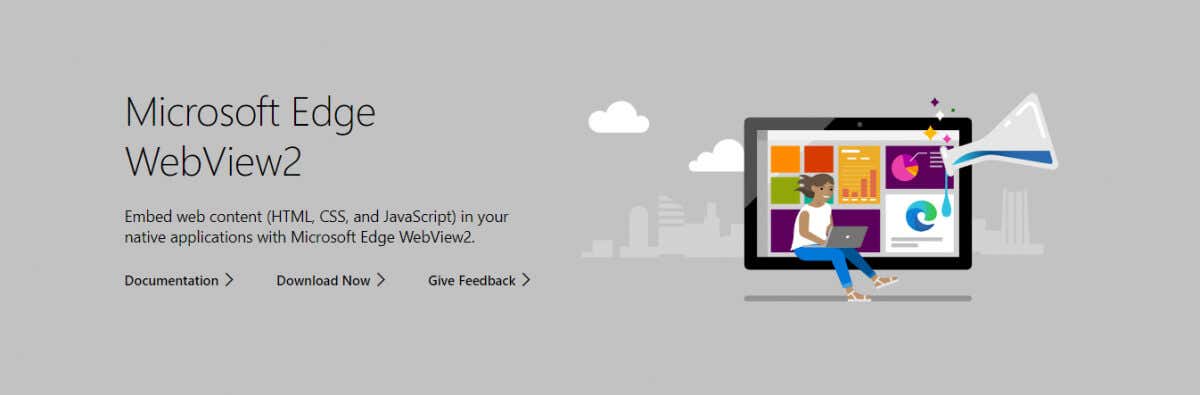
Geben Sie die WebView2-Laufzeit ein. Die Laufzeitumgebung wurde entwickelt, um Webansichten (verstanden?) zu rendern, ohne tatsächlich einen Browser zu starten. Sie umfasst die Rendering-Engine von Edge Chromium mit ihren verschiedenen Bibliotheken.
Ist die Edge WebView2 Runtime mit dem Edge-Browser verknüpft?
Viele Leute gehen fälschlicherweise davon aus, dass die WebView2-Laufzeit Teil des Edge-Browsers ist, und versuchen, sie bis Deinstallation des Browsers zu entfernen. Aber das wird nicht funktionieren.
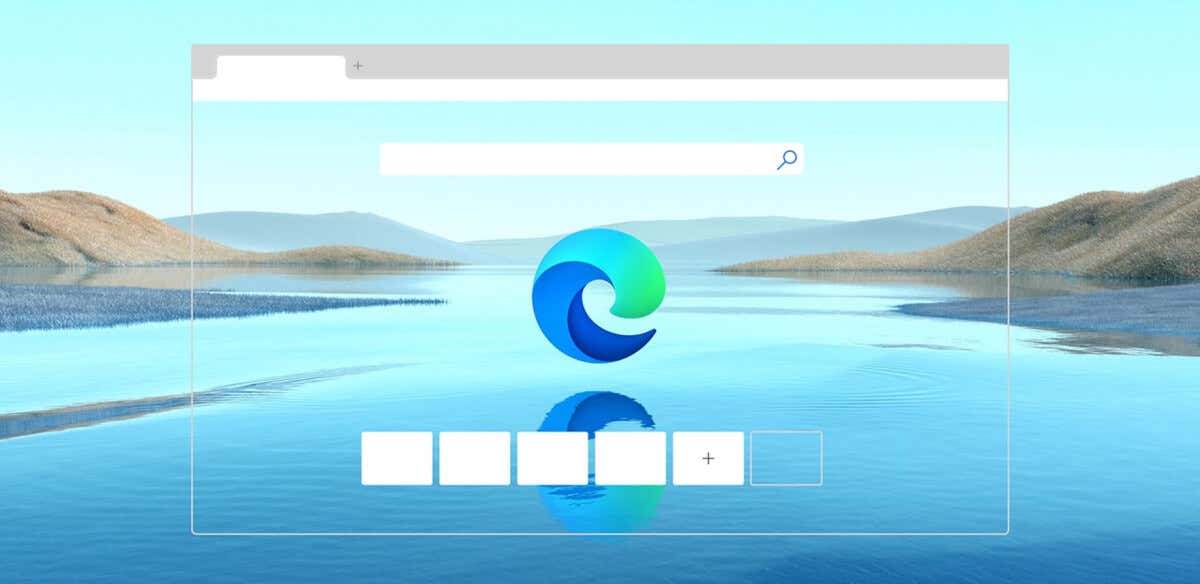
Die WebView2 Runtime ist eine abgespeckte Version von Edge Chromium, die separat vom Edge-Webbrowser installiert und ausgeführt wird. Obwohl sie dieselbe Rendering-Engine verwenden, werden nicht dieselben Dateien verwendet.
Was ist der Zweck der Edge WebView2 Runtime?
Wie wir bereits besprochen haben, ist die Edge WebView2-Laufzeitumgebung für die Entwicklung hybrider Apps gedacht, die Webtechnologien nutzen. Natürlich ist es nicht die einzige Methode der Hybrid-App-Entwicklung – Electron ist die beliebtere Alternative –, aber sie gewinnt immer mehr an Bedeutung.
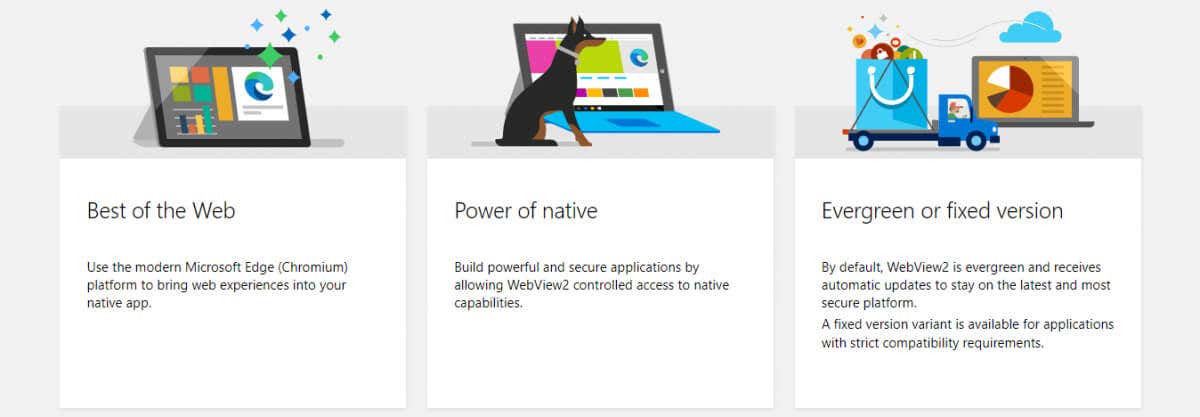
Die Laufzeitumgebung wird automatisch von den Anwendungen installiert, die sie benötigen, sodass Sie sich nicht um die Einrichtung selbst kümmern müssen. Gleichzeitig bedeutet dies auch, dass das Löschen von Edge WebView2 nicht effektiv ist, da es von den Apps, die es verwenden, erneut installiert wird..
Entgegen der landläufigen Meinung sollte die WebView2-Laufzeit keinen großen Ressourcenbedarf haben. Es startet nicht den gesamten Edge-Browser, sondern nur seine Rendering-Engine, sodass Probleme mit hoher CPU-Auslastung auf Fehler oder Störungen zurückzuführen sind.
Benötigen Sie die Microsoft Edge WebView2 Runtime?
Ob Sie die WebView2-Laufzeit benötigen oder nicht, ist eine schwierige Frage. Dies ist sicherlich kein wesentlicher Prozess und kann deaktiviert werden, ohne dass Ihr Betriebssystem zum Stillstand kommt.
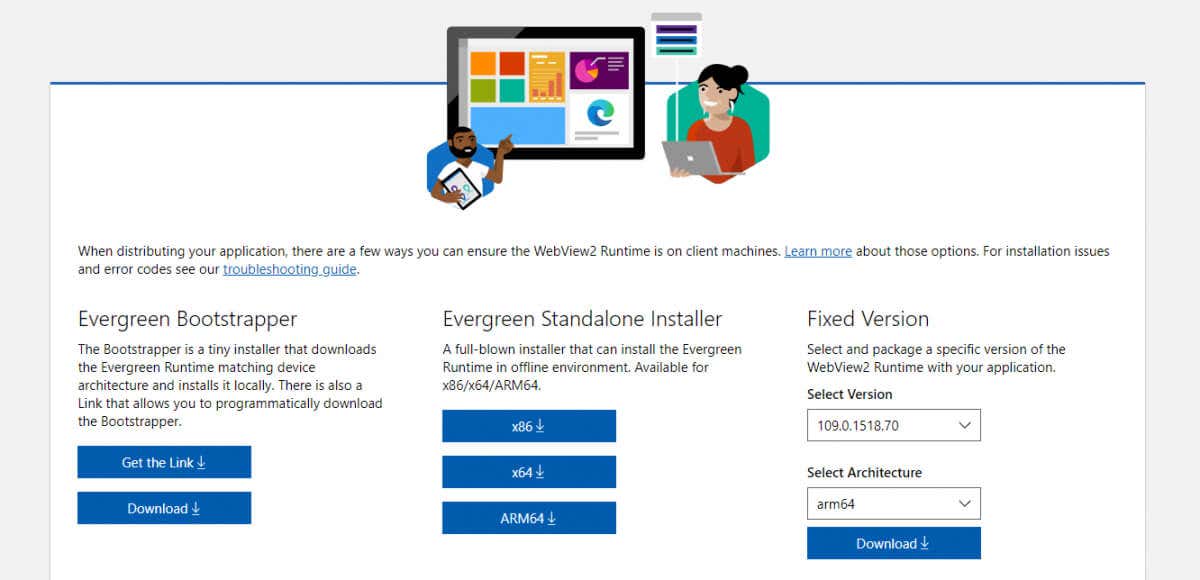
Aber was ist mit Apps, die die Laufzeit verwenden? Glücklicherweise verlassen sich nicht viele Apps von Drittanbietern auf die Edge WebView2-Laufzeitumgebung. Die meisten verwenden nur native Bibliotheken oder nutzen etwas wie Electron für Hybridfunktionen.
Der größte Nutzer der Laufzeitumgebung ist, wenig überraschend, Büro 365. Selbst dann werden nur webbasierte Funktionen mit der WebView2-Engine gerendert und die meisten Office-Apps funktionieren auch ohne sie einwandfrei.
Wie deaktiviere ich die Edge WebView2 Runtime?
Mit Windows-Task-Manager können Sie alle laufenden Prozesse auf Ihrem PC überwachen und deaktivieren. Die Edge WebView2-Laufzeit erzeugt normalerweise mehrere Prozesse mit demselben Namen, daher müssen Sie jeden von ihnen beenden, um die Aufgabe zu beenden.
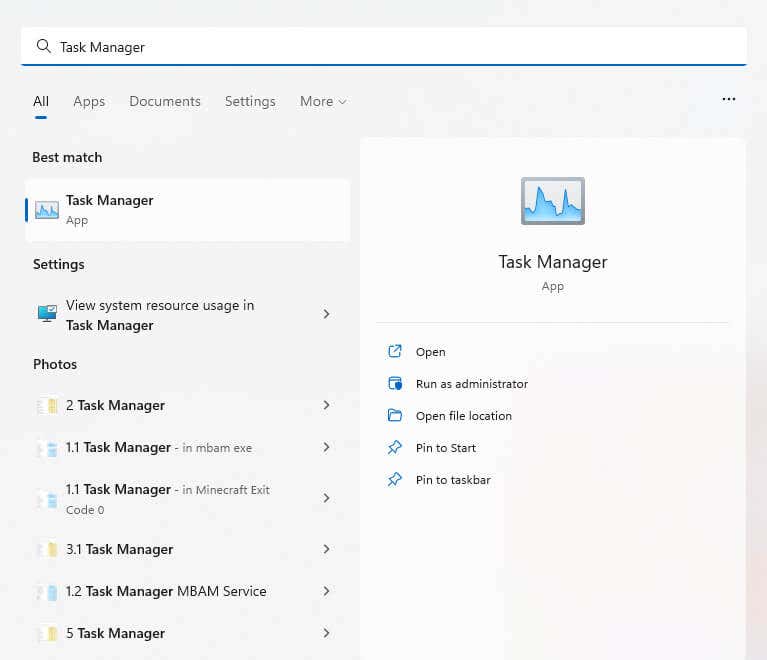
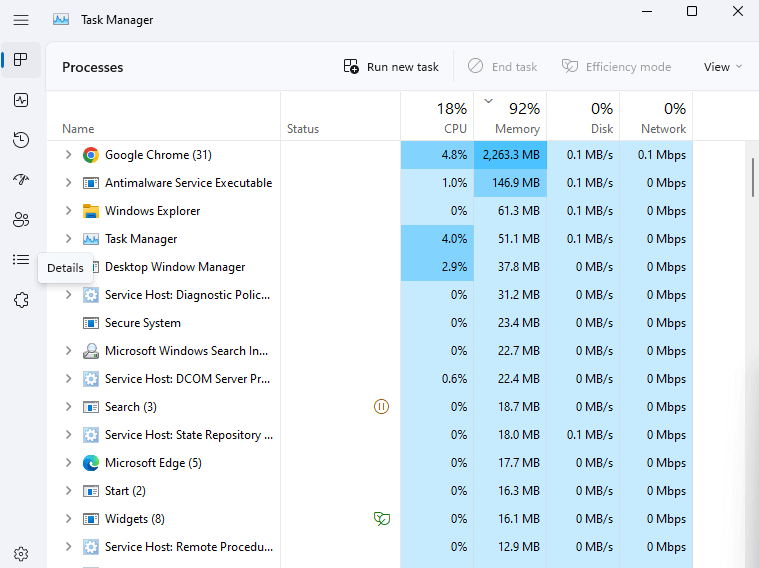
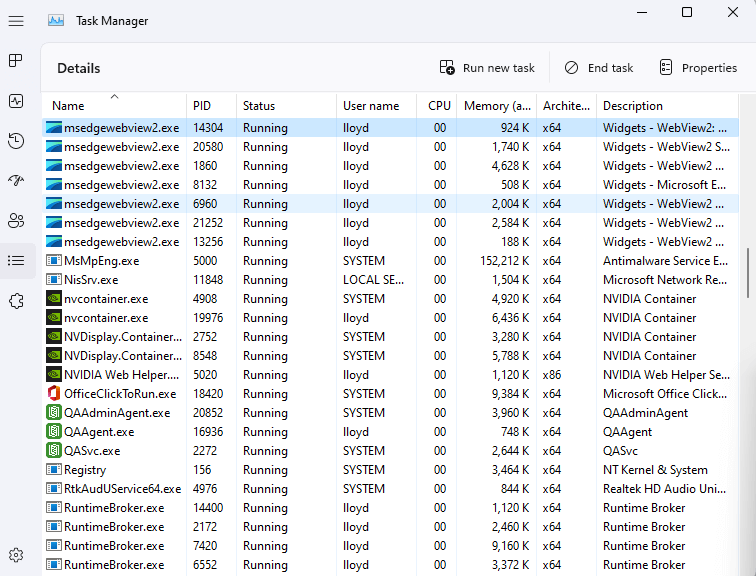
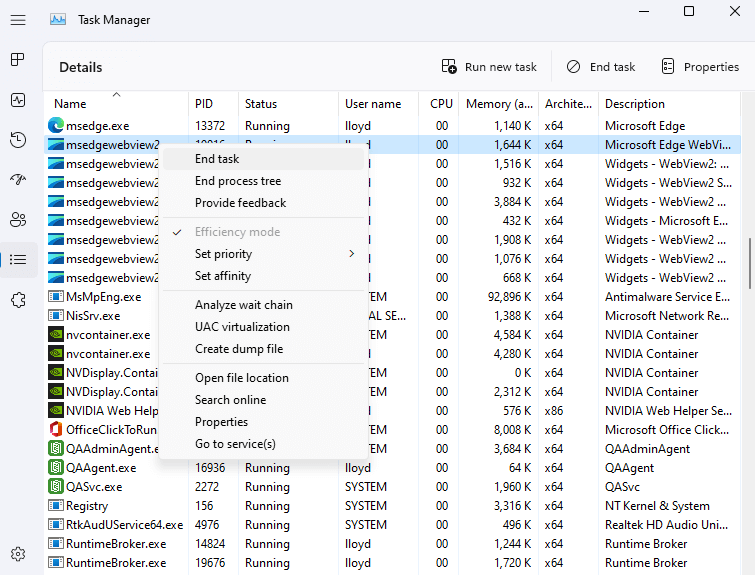
Und das ist es. Alle Edge WebView2-Prozesse werden vorübergehend heruntergefahren, wodurch etwaige Probleme mit hoher CPU-Auslastung behoben werden.
Beachten Sie, dass dadurch der Prozess nur vorerst deaktiviert wird. Wenn Sie Ihren Computer das nächste Mal starten, werden die Prozesse erneut gestartet. Aber normalerweise reicht das aus, um den Prozess aus einer Schleife mit hoher CPU-Auslastung auszubrechen und zu beheben..
Wie deinstalliere ich Microsoft Edge WebView2 Runtime?
Früher war es möglich, die Edge WebView2-Laufzeitumgebung über den Abschnitt „Apps“ der Einstellungen in Windows 11 (oder Programme in Windows 10 hinzufügen oder entfernen ) zu deinstallieren. Während die Laufzeit weiterhin als installierte Anwendung aufgeführt wird, ist die Option zum Deinstallieren ausgegraut.
Nicht, dass es viel bringen würde, wohlgemerkt. Selbst wenn eine Deinstallation möglich war, wurde die Laufzeitumgebung erneut angezeigt und beim nächsten Windows-Update oder einer der Office 365-Apps, die sie verwenden, installiert.
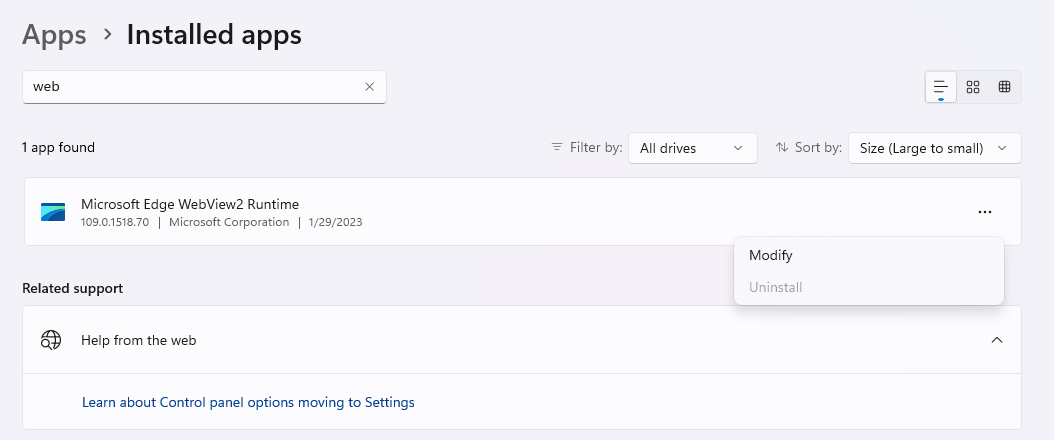
Sie können technisch gesehen immer noch eine Deinstallation über die Eingabeaufforderung erzwingen, obwohl dies eine knifflige Methode ist. Um auf das Setup zugreifen zu können, müssen Sie das entsprechende Verzeichnis finden, was wiederum erfordert, dass Sie die genaue Versionsnummer Ihrer Edge WebView2-Laufzeitumgebung eingeben. Und nach all dieser Mühe kommt es möglicherweise einfach wieder, weil eine zufällige App es installiert.
Was sollten Sie mit der Microsoft Edge WebView2 Runtime tun?
Bedenken Sie zunächst, dass es sich bei der WebView2-Laufzeitumgebung nicht um einen Virus, sondern um eine legitime Komponente von Windows handelt, die von Microsoft veröffentlicht wurde. Und das wird auch so bleiben, wenn man bedenkt, dass immer mehr Apps den Hybrid-Ansatz nutzen.
Das ist nicht unbedingt ein Problem. Die Edge WebView2-Engine ist darauf ausgelegt, HTML- und CSS-Elemente zu rendern, ohne zu viele Systemressourcen zu beanspruchen. Normalerweise weisen die Prozesse, aus denen die Laufzeit besteht, keine Ressourcenauslastung von mehr als 100 MB RAM und kaum einem Bruchteil der CPU auf.
Wenn Sie feststellen, dass die Laufzeit Probleme auf Ihrem Computer verursacht, melden Sie das Problem an Microsoft und starten Sie Ihren Computer neu. Sie können auch versuchen, den fehlerhaften Prozess über den Task-Manager zu beenden und ihn so aus der Fehlerschleife zu unterbrechen.
.